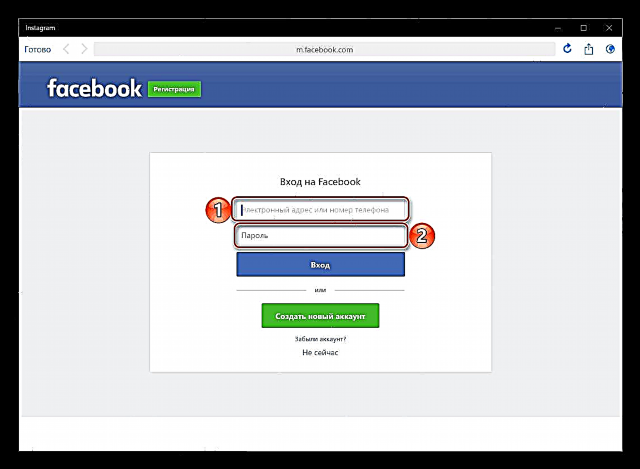Instagram ໄດ້ເປັນເຈົ້າຂອງເຟສບຸກມາແຕ່ດົນນານ, ສະນັ້ນຈຶ່ງບໍ່ແປກທີ່ເຄືອຂ່າຍສັງຄົມເຫລົ່ານີ້ມີສ່ວນກ່ຽວຂ້ອງຢ່າງໃກ້ຊິດ. ດັ່ງນັ້ນ, ສຳ ລັບການລົງທະບຽນແລະການອະນຸຍາດຕໍ່ໆມາໃນຄັ້ງ ທຳ ອິດ, ບັນຊີຈາກທີສອງອາດຈະຖືກ ນຳ ໃຊ້. ນີ້, ກ່ອນອື່ນ ໝົດ, ກຳ ຈັດຄວາມ ຈຳ ເປັນໃນການສ້າງແລະຈື່ ຈຳ ຊື່ຜູ້ໃຊ້ແລະລະຫັດລັບ ໃໝ່, ເຊິ່ງ ສຳ ລັບຜູ້ໃຊ້ຫຼາຍຄົນແມ່ນຂໍ້ດີທີ່ບໍ່ສາມາດປະຕິເສດໄດ້.
ອ່ານຍັງ: ວິທີລົງທະບຽນແລະເຂົ້າສູ່ລະບົບ Instagram
ພວກເຮົາໄດ້ເວົ້າກ່ຽວກັບວິທີການລົງທະບຽນໃນ Instagram ແລ້ວເຂົ້າສູ່ບັນຊີຂອງທ່ານໂດຍກົງໃນບົດຄວາມນີ້, ພວກເຮົາຈະເວົ້າກ່ຽວກັບການໃຊ້ໂປຼໄຟລ໌ເຟສບຸກເພື່ອຈຸດປະສົງເຫຼົ່ານີ້.
ອ່ານອີກ: ວິທີລົງທະບຽນແລະເຂົ້າສູ່ລະບົບ Facebook
ການອະນຸຍາດເຟສບຸກ
ຕາມທີ່ທ່ານຮູ້, Instagram ແມ່ນບໍລິການຂ້າມເວທີ. ນີ້ຫມາຍຄວາມວ່າທ່ານສາມາດເຂົ້າເຖິງຄຸນລັກສະນະທັງ ໝົດ ຂອງເຄືອຂ່າຍສັງຄົມນີ້ໃນເບົາເຊີໃດໆໃນ PC ຂອງທ່ານ (ບໍ່ວ່າຈະເປັນ OS ທີ່ຕິດຕັ້ງ) ຫຼືໃນໂປແກຼມມືຖື (Android ແລະ iOS). ຜູ້ໃຊ້ສ່ວນໃຫຍ່ມັກທາງເລືອກທີສອງ, ແຕ່ພວກເຮົາຈະເວົ້າກ່ຽວກັບພວກມັນແຕ່ລະຄົນ.
ທາງເລືອກ 1: ການສະ ໝັກ ຜ່ານມືຖື
ດັ່ງທີ່ພວກເຮົາໄດ້ລະບຸໄວ້ຂ້າງເທິງແລ້ວ, Instagram ສາມາດໃຊ້ໄດ້ໃນອຸປະກອນມືຖືທີ່ໃຊ້ສອງລະບົບປະຕິບັດການທີ່ນິຍົມທີ່ສຸດ - iOS ແລະ Android. ການເຂົ້າສູ່ລະບົບບັນຊີຂອງທ່ານຜ່ານບັນຊີເຟສບຸກຂອງທ່ານແມ່ນ ດຳ ເນີນໄປຕາມລະບົບຕໍ່ໄປນີ້:
ໝາຍ ເຫດ: ຂັ້ນຕອນການອະນຸຍາດແມ່ນສະແດງຢູ່ດ້ານລຸ່ມຂອງຕົວຢ່າງຂອງ iPhone, ແຕ່ໃນໂທລະສັບສະມາດໂຟນແລະແທັບເລັດຈາກຄ່າຍທີ່ກົງກັນຂ້າມ - Android - ທຸກຢ່າງແມ່ນເຮັດໄດ້ຄືກັນ.
- ເພື່ອເຮັດສິ່ງນີ້, ທ່ານຈໍາເປັນຕ້ອງດໍາເນີນການຄໍາຮ້ອງສະຫມັກ Instagram. ຢູ່ໃນພື້ນທີ່ລຸ່ມຂອງ ໜ້າ ຕ່າງ, ກົດປຸ່ມ ລົງທະບຽນກັບ Facebook.
- ໜ້າ ຈໍຈະເລີ່ມຕົ້ນໂຫລດ ໜ້າ ເວບໄຊທ໌ທີ່ທ່ານຈະຕ້ອງໃສ່ທີ່ຢູ່ອີເມວ (ເບີໂທລະສັບມືຖື) ແລະລະຫັດຜ່ານ ສຳ ລັບບັນຊີ Facebook ຂອງທ່ານ.
- ໂດຍໄດ້ປ້ອນຂໍ້ມູນທີ່ຖືກຕ້ອງແລະລໍຖ້າການດາວໂຫລດ, ທ່ານຈະເຫັນໂປຣໄຟລ໌ຂອງທ່ານ.


ທາງເລືອກທີ 2: ຄອມພິວເຕີ
ໃນຄອມພີວເຕີ້, Instagram ສາມາດໃຊ້ໄດ້ບໍ່ພຽງແຕ່ເປັນເວີຊັ່ນເວັບ (ເວັບໄຊທ໌ທາງການ), ແຕ່ຍັງໃຊ້ເປັນໂປແກຼມ ນຳ ໃຊ້ ນຳ ອີກ. ແມ່ນແທ້, ອັນສຸດທ້າຍສາມາດຕິດຕັ້ງໄດ້ໂດຍຜູ້ໃຊ້ Windows 10 ເທົ່ານັ້ນ, ໃນນັ້ນມີ Store.
ສະບັບເວັບ
ທ່ານສາມາດໃຊ້ໂປແກຼມທ່ອງເວັບໃດໆເຂົ້າໃນເວັບໄຊທ໌ Instagram ຜ່ານບັນຊີ Facebook ຂອງທ່ານ. ໂດຍທົ່ວໄປ, ຂັ້ນຕອນດັ່ງກ່າວມີລັກສະນະດັ່ງນີ້:
- ໄປທີ່ ໜ້າ ທຳ ອິດຂອງ Instagram ທີ່ລິ້ງນີ້. ໃນ ໜ້າ ຕ່າງດ້ານຂວາ, ກົດ ລົງທະບຽນກັບ Facebook.
- ບລັອກການອະນຸຍາດຈະຖືກໂຫລດໃນ ໜ້າ ຈໍ, ເຊິ່ງທ່ານຕ້ອງລະບຸທີ່ຢູ່ອີເມວຂອງທ່ານ (ໂທລະສັບມືຖື) ແລະລະຫັດຜ່ານຈາກບັນຊີ Facebook ຂອງທ່ານ.
- ເມື່ອເຂົ້າສູ່ລະບົບ, ໂປຼໄຟລ໌ Instagram ຂອງທ່ານຈະຖືກສະແດງຢູ່ ໜ້າ ຈໍ.
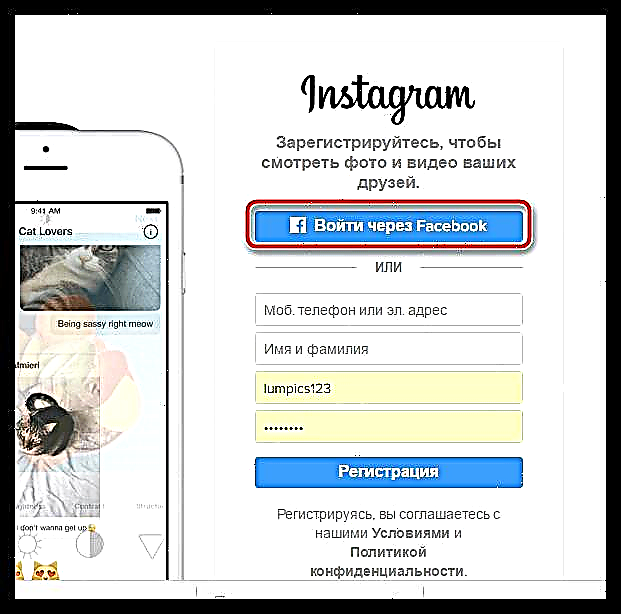

ແອັບ Official ທາງການ
ໃນການເລື່ອກສານຂອງໂປແກຼມແລະເກມທີ່ ນຳ ສະ ເໜີ ໃນ Microsoft Store (Windows 10) ກໍ່ມີລູກຄ້າທາງການຂອງເຄືອຂ່າຍສັງຄົມ Instagram, ເຊິ່ງຂ້ອນຂ້າງ ເໝາະ ສົມກັບການ ນຳ ໃຊ້ທີ່ສະດວກສະບາຍໃນຄອມພີວເຕີ້. ການເຂົ້າສູ່ລະບົບເຟສບຸກໃນກໍລະນີນີ້ຈະຖືກປະຕິບັດໂດຍການປຽບທຽບກັບຂັ້ນຕອນຂ້າງເທິງ.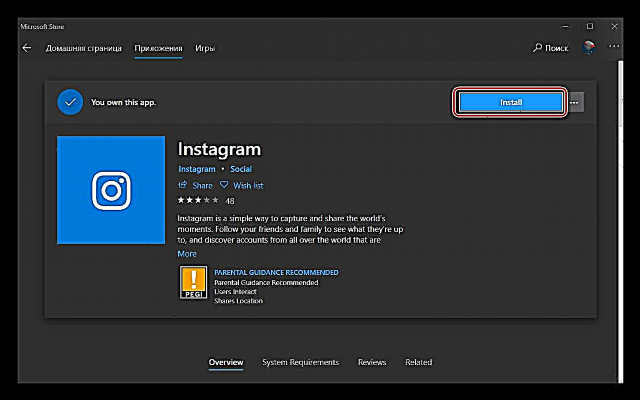
ເບິ່ງຕື່ມ: ວິທີການຕັ້ງຄ່າ Store ໃນ Windows 10
- ເລີ່ມຕົ້ນການສະ ໝັກ ເປັນຄັ້ງ ທຳ ອິດຫລັງຈາກຕິດຕັ້ງ, ກົດທີ່ລິ້ງທີ່ສັງເກດໄດ້ ເຂົ້າສູ່ລະບົບ, ເຊິ່ງຖືກ ໝາຍ ໄວ້ໃນຮູບຂ້າງລຸ່ມນີ້.
- ຖັດໄປກົດປຸ່ມ ລົງທະບຽນກັບ Facebook.
- ໃສ່ຊື່ຜູ້ໃຊ້ (ທີ່ຢູ່ອີເມວຫຼືເບີໂທລະສັບ) ແລະລະຫັດຜ່ານຈາກບັນຊີເຟສບຸກຂອງທ່ານໃນບ່ອນທີ່ສະ ໜອງ ໃຫ້,
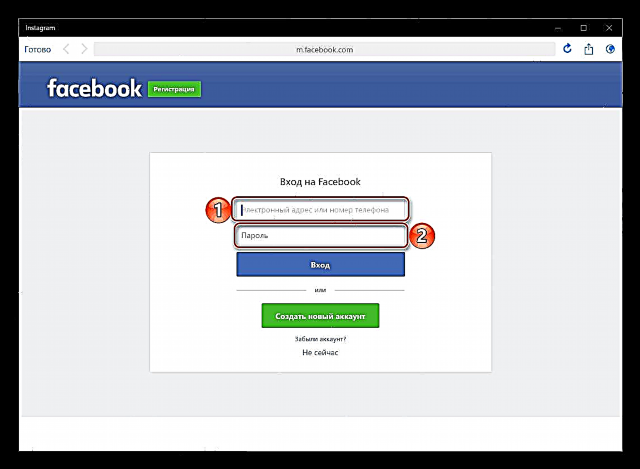
ແລະຈາກນັ້ນກົດປຸ່ມ ເຂົ້າສູ່ລະບົບ. - ໃນຕົວທ່ອງເວັບທີ່ສ້າງຂຶ້ນໃນແອັບພລິເຄຊັນ, ສະບັບມືຖືຂອງເຄືອຂ່າຍສັງຄົມຈະຖືກດາວໂຫລດ. ຢືນຢັນການເຂົ້າສູ່ລະບົບບັນຊີຂອງທ່ານໂດຍການກົດປຸ່ມ ຕົກລົງ ຢູ່ໃນປ່ອງຢ້ຽມທີ່ນິຍົມ.
- ຫລັງຈາກດາວໂຫລດສັ້ນໆ, ທ່ານຈະພົບເຫັນຕົວເອງຢູ່ ໜ້າ ຫລັກຂອງ Instagram ສຳ ລັບ PC, ເຊິ່ງເບິ່ງຄືວ່າມີການປະຕິບັດຄືກັນກັບ ຄຳ ຮ້ອງສະ ໝັກ.



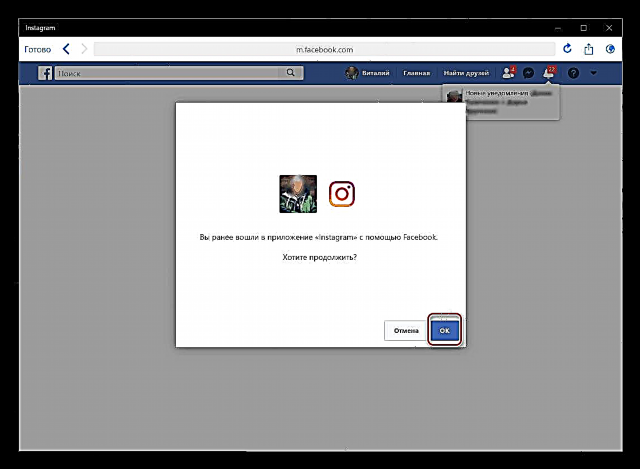

ສະຫຼຸບ
ດັ່ງທີ່ທ່ານເຫັນ, ມັນບໍ່ແມ່ນເລື່ອງໃຫຍ່ທີ່ຈະເຂົ້າສູ່ລະບົບ Instagram ຜ່ານ Facebook. ຍິ່ງໄປກວ່ານັ້ນ, ສິ່ງນີ້ສາມາດເຮັດໄດ້ທັງໃນໂທລະສັບສະມາດໂຟນຫລືແທັບເລັດທີ່ມີ Android ແລະ iOS, ເຊັ່ນດຽວກັນກັບຄອມພິວເຕີ້ທີ່ໃຊ້ Windows 10 ແລະລຸ້ນກ່ອນ ໜ້າ ນີ້ (ເຖິງແມ່ນວ່າໃນກໍລະນີສຸດທ້າຍມັນຈະມີຄວາມ ຈຳ ເປັນທີ່ຈະ ກຳ ນົດເອງກັບເວັບໄຊທ໌້). ພວກເຮົາຫວັງວ່າເອກະສານນີ້ມີປະໂຫຍດ ສຳ ລັບທ່ານ.